很多人不知道微信视频号怎么把视频设为仅自己可见?今日为你们带来的文章是关于微信视频号怎么把视频设为仅自己可见的相关内容,还有不清楚小伙伴和小编一起去学习一下吧。 微
很多人不知道微信视频号怎么把视频设为仅自己可见?今日为你们带来的文章是关于微信视频号怎么把视频设为仅自己可见的相关内容,还有不清楚小伙伴和小编一起去学习一下吧。
微信视频号怎么把视频设为仅自己可见?微信视频号视频仅自己可见教程
1、第一步就是在视频号界面点击右上角红框的图标;

2、第二步是进入到自己视频号的账号界面中;
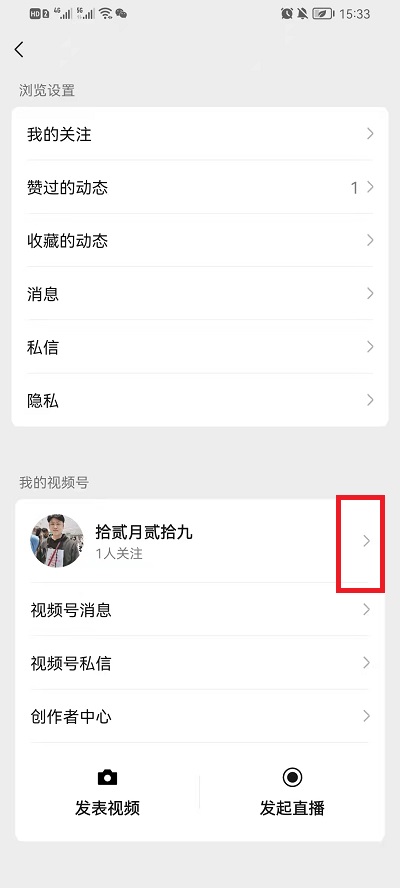
3、第三步需要用户在下方的视频中找到想要设为仅自己可见的视频,然后点击进入到视频内容界面;
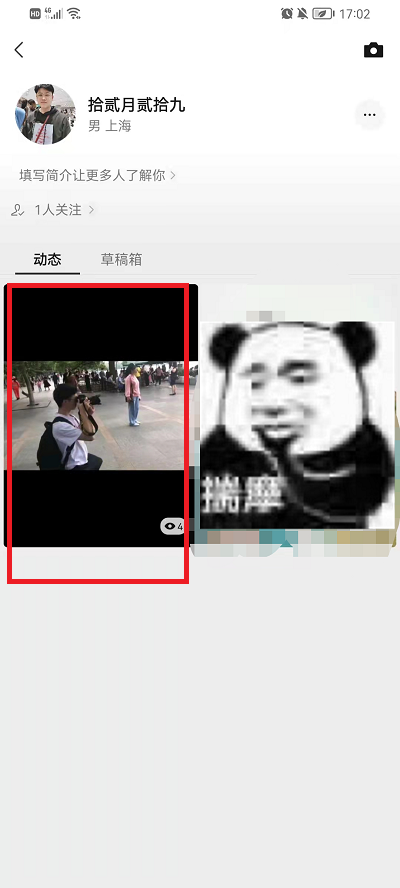
4、第四步只需要点击视频中右上方的【...】,然后在打开的界面中,点击【仅自己可见】既可以完成设置。
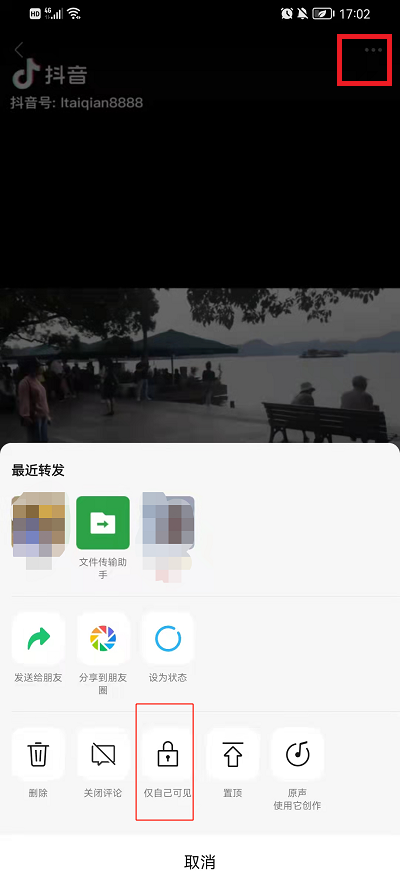
上文就是微信视频号怎么把视频设为仅自己可见的全部内容,希望能对大家有所帮助哦!
